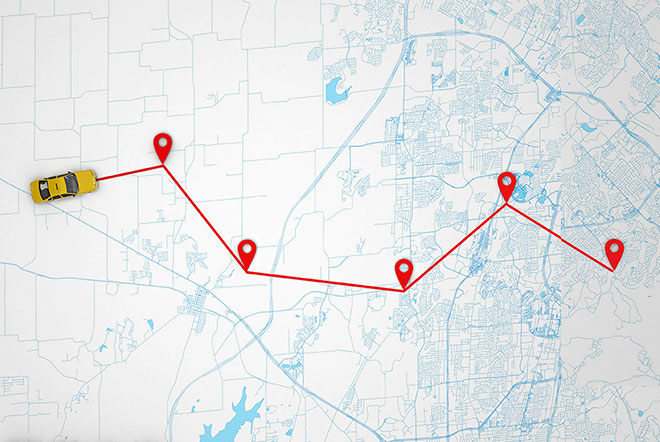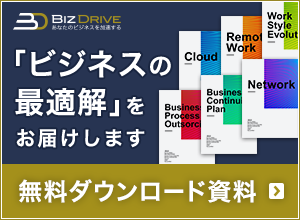近年急速に拡大しているリモートワークで効率的に業務を行うには、適切な環境構築が必要不可欠です。とくに在宅勤務の場合は、自宅環境を整備することで、仕事とプライベートのメリハリをつけることが重要です。環境構築において必要となるのは、主に仕事を行うデスク環境の整備と、通信を行うためのインターネット環境の整備です。本記事では、リモートワークのためのデスク環境およびインターネット環境の整備方法を、必要な機材・設備を含めて解説します。
リモートワークのための環境構築の重要性
効率的にリモートワークを行って業務の生産性を高めるためには、適切な環境構築が必要不可欠です。リモートワークに適した環境構築の実現には、デスク環境とインターネット環境の2つを適切に組み立てる必要があります。
デスク環境とは、仕事を実施するデスク周りの環境を指します。デスクや椅子、照明などの設備がリモートワークに適したものかを評価し、効果的に仕事ができるものを揃える必要があります。デスクワークメインとなるリモートワークにおいて、業務内容に適していないデスクは、作業効率の低下リスクが生じます。身体に合っていないデスクを使うと、腰痛などの健康被害の要因になる恐れもあります。
インターネット環境は、リモートワークにおいて必要不可欠なインターネット回線などの環境を指します。オフィスで仕事をする場合と同程度の作業が可能な回線を用意し、データのやりとりに支障が出ないようにする必要があります。情報を社外に持ち出すことになるため、セキュリティ対策も必須です。
デスク環境整備のポイント
デスク環境を整備するといっても、具体的になにを用意したら良いのか迷う人は少なくないでしょう。そこで、ここでは「デスク」「椅子」「照明」の3点に焦点を当て、デスク環境の整備に関するポイントを解説します。
作業に適したデスクを用意する
リモートワーク用のデスク選びにおいては、業務内容に基づきどのような作業を行うのかを具体的にイメージすることが重要です。ノートパソコン1台で作業をする場合と、書類を広げて作業をする場合とでは、必要なデスクのサイズが異なります。デスクに置く必要があるものを洗い出し、必要なサイズのデスクを選定することが大切です。
書類や筆記具、プリンターなどの周辺機器を使用する場合は、収納スペースもチェックする必要があります。キャビネットがついたデスクなども多く販売されているため、必要な設備が整ったデスクを選定するとよいでしょう。直近は必要ないとしても、将来的に周辺機器を導入する可能性がある場合は、拡張性を意識し、余裕のあるサイズ・機能のデスクを選ぶことをおすすめします。
「サイズと収納性に焦点を当ててデスクを選ぶ」といっても、デスクには種類があります。しかも、1種類や2種類ではありません。その中から自分に合ったものを選ぶのは、容易ではないでしょう。まずは、リモートワークに適したデスクのタイプを知ることが大切です。
リモートワークに適したデスクのタイプ
デスクと一口に言っても、そのタイプはさまざまです。ハイタイプやローデスク・ワークデスクや折りたたみデスクなどがあります。では、リモートワークに適したデスクには、どのようなものがあるのでしょうか。ここからは、リモートワークにおすすめのタイプとその特徴について説明します。
スタンダードデスク
リモートワークに適したタイプの一つに「スタンダードデスク」があります。デスクの中でもシンプルなスタンダードデスクは、自宅のデスク環境を整えるにあたり、もっともポピュラーなデスクです。パソコンを使用することが想定されていながらもコンパクトなため、リモートワーク終了後には小さな多目的デスクとして使用が可能です。
空いているスペースには、デスクワゴンやラックなどを設置することができます。これにより、デスク自体の収納ではスペースが足りない場合に、デスクを買い換える必要がありません。リモートワークになり会社から持ち帰ってきた資料などを整理整頓して保管することができます。
昇降型デスク
リモートワークに適したデスクに「昇降型デスク」というものがあります。昇降型デスクとは、名前の通りデスクの高さを調整できるタイプです。その日の気分によって、デスク環境を変えたいという人に向いているでしょう。ずっと座って仕事をしたり、逆に長時間立って仕事をすることが苦手な人に適しています。
昇降型デスクを選ぶ際には、デスクの高さを調整する方法をチェックすることが大切です。昇降型デスクの高さを調整する方法には、手動のレバー式・手動のハンドル式・ガス圧式・電動式などがあります。中には、一度設定した高さを記憶するメモリ機能が用意されている場合もあります。このような機能があれば、ワンタッチで適切な高さにすることができ、手間と時間を省くことができます。
L字型デスク
リモートワークに適したデスクには「L字型デスク」というものもあります。L字型デスクであれば、作業に必要な物品一式をデスクの上に置くことが可能です。置く物を少なくすれば、その分作業用のスペースを広くとることができます。リモートワークで使用する機器や道具に、いつでも手が届くという環境を作り出せるため、作業効率の向上を期待することもできます。
しかしながら、L字型デスクは他のデスクタイプに比べ、設置スペースが必要となります。中にはコンパクトな商品もあり、狭い部屋のコーナー部分に設置ができるものもあります。自身の部屋に設置可能なサイズであるかを事前に確認することが重要です。
ロースタイルデスク
リモートワークに適したデスクとして「ロースタイルデスク」もあります。ロースタイルデスクは、他のデスクに比べてデスク部分が低い位置にあります。畳の部屋に設置するデスクを探している人や、椅子に座るのが苦手という人に向いています。リモートワークのため環境を整えるにあたり、デザイン性も重視したいという人にも適しています。
しかし、ロースタイルデスクでの作業時は姿勢が崩れがちになります。そのため、長時間休憩をせずに作業を続けるのは、好ましくありません。少しでも身体への負担を減らすために、ロースタイルデスクを導入する場合は、座椅子など背もたれのついた椅子を用意するのがおすすめです。
身体に合ったデスク環境を構築する
長時間のデスクワークが想定されるリモートワークにおいては、身体に合っていないデスクや椅子を使っていると、首や腰を痛める要因となります。自宅にあるローテーブルやソファなどを使って仕事をすることも可能ですが、仕事用に設計されたものではないため、疲れによる集中力低下や、身体への悪影響が懸念されます。デスクワークに適したデスク・椅子をチェックし、身体に合ったものを選定することが大切です。
身体への影響を考慮したデスク・椅子選びにおいては、作業中の姿勢を意識することが重要です。身体への負荷が少ない姿勢としては、肘が直角に保てる高さで、座った時に背骨がS字カーブを描くものであると言われています。個人差がある指標であるため、可能であれば実際に座ってみて確かめるとよいでしょう。
集中できる照明を用意する
デスク環境の整備においては、デスクや椅子などの他に、照明も集中力に影響する重要な因子です。部屋の主照明だけでなく、デスクライトなどの間接照明の導入が有効です。
デスクライトの設置は、集中力向上だけでなく、目への負荷低減にも役立ちます。照明のON/OFFによって、仕事とプライベートの切り替えを行うこともできます。デスクライトもさまざまなモデルが販売されており、好みによって選ぶことができますが、デスク上の設置スペースと電源の確保を忘れないように注意が必要です。
便利なグッズでさらに適した環境をつくる
リモートワークの生産性を高めるためには、さまざまな便利グッズを用いてデスク環境を整備することが効果的です。業務内容と照らし合わせ、必要な機材・設備を洗い出した上で、便利グッズを検討することが重要です。
パソコン周辺グッズ
パソコン周辺で使用することで、リモートワークの生産性向上が期待できる機器があります。具体的には、パソコンを操作しやすくしたりするものや、パソコンの画面を見やすくしたりするものがあげられます。どういうものがあるのかを知り、自分に合ったグッズを導入することが大切です。
外付けディスプレイ
ノートパソコンを使用する場合、ディスプレイが小さいため一度に表示・視認可能な情報量が少なくなってしまいます。オフィスで使用していたのがデスクトップパソコンであった場合には、より見にくいと感じるかもしれません。これらは、リモートワークにおける生産性の低下につながります。
そこで、取り入れたいのが外付けディスプレイです。画面が拡張されて見やすくなることはもちろん、2画面になることでウェブ会議をしながら作業をするなど利便性の向上にもつながります。外付けモニターを利用した環境は、デュアルディスプレイともよばれています。
外付けキーボード
ノートパソコンを利用している場合、本体に備え付けられたキーボードを使用することとなりますが、前傾姿勢になりやすく、またタッチが浅いものが多いため、長時間の利用では大きく疲労を感じる原因となります。
外付けキーボードをノートパソコンに接続することで、より自由な配置が可能となり、作業効率の改善に役立ちます。外付けキーボードにはUSB接続の有線タイプ、Bluetooth接続の無線タイプがあります。
安定した接続を求めるのであれば有線タイプ、「デスク環境をすっきりさせたい」「持ち出して使用したい」というニーズであれば無線タイプのキーボードがよいでしょう。
キーボードにはメンブレン式、パンタグラフ式、メカニカル式、静電容量無接点式の4種類のタイプがあり、それぞれタイピングの感触が異なるため、家電量販店などで実際に触って確かめると自分の理想のキーボードを選びやすくなります。
マウス
ノートパソコンに備え付けられているタッチパッドはキーボード同様に内蔵型のため、前傾姿勢になり長時間の利用では大きく疲労を感じる原因となります。また、小型のノートパソコンに内蔵されているタッチパッドは操作範囲が狭く、作業にストレスを感じる場合もあります。
マウスを別途用意することで、キーボード同様により自由な配置が可能となり、作業中の姿勢改善、作業効率の向上が期待できます。マウスには有線タイプと無線タイプがあるので、利用しやすいタイプを選択しましょう。
静音タイプのマウスの場合は、クリックした際の音が抑えられており、カフェやコワーキングスペース、家族がいる環境などでは便利です。
長時間の作業を要する場合には、トラックボール式のマウスもおすすめです。トラックボール式のマウスはカーソルを動かす際に指でボールを回して操作します。手首を動かす必要がなく、手首への負担が減るため長時間の作業に向いています。
ノートパソコン用スタンド
長時間デスクワークを行う際、ノートパソコンの画面を見るために目線が下がると、頭も下に向くことになり首や背中、腰への負担が大きくなります。ノートパソコン用スタンドがあれば、ノートパソコンをスタンドに乗せ、目線に近い位置にノートパソコンのディスプレイを配置することが可能になり、姿勢改善、疲労軽減に役立ちます。
その際、外付けキーボードやマウスを用意することで、より理想的な配置が可能です。外付けディスプレイも併用し、2枚のディスプレイを同じ高さに配置することで、擬似デスクトップパソコンのように使用することも可能です。
リモートワークにおける会議用のグッズ
リモートワークではテレビ会議が主流となり、パソコンを経由したテレビ会議を行います。その際に、より効率よく会議を進められるためのグッズを紹介します。
ウェブカメラ
リモートワークの拡大に伴い普及が進むウェブ会議においては、ウェブカメラが便利です。パソコンにウェブカメラがついていない場合は、準備する必要があります。
ウェブカメラを選ぶ基準としては、画質や画角、フレームレートがあります。画質は相手へ自分の姿を写す際の映像の質であり、画質が低い場合にはザラついた映像となり、あまり良い印象を与えません。720pや1080pを基準とし、より高画質を求める場合には4K対応とされているカメラがおすすめです。
画角とは映像を写す範囲のことであり、画角が広すぎる場合には人物以外の背景が多く映ることとなり、自室などが相手へ見えてしまいます。自宅で自分1人のみ映れば良い場合は、70~90度程度の画角を選ぶとよいでしょう。
フレームレートとは、映像を映す際に滑らかに表示できる数値です。1秒間に何回映像を更新するかといった基準のことであり、数値が高いほど滑らかでスムーズな映像を映すすことが可能です。テレビ会議では30fps、セミナーなど高品質な映像での撮影が必要な場合には60fps対応のカメラを選択すると良いでしょう。
ウェブカメラにはマイクが内蔵されている商品も販売されており、マイク内蔵型の場合は別途マイクを用意する必要がないため、周辺機器を増やしたくない場合にはおすすめです。
マイク
ウェブ会議において、映像はもちろん音声も重要な要素です。ノートパソコンにマイクが内蔵されている場合も有りますが、音がこもっていたり、余計な音を拾いすぎてしまったり、音質があまりよくないケースが多いです。より高音質で自分の声を相手に届けたい場合には、外付けマイクを用意するとよいでしょう。
現在ではカラオケで使用するようなタイプのマイクではなく、ウェブ会議用に最適なマイクが多数販売されており、USBで接続する有線タイプのマイクを選ぶことをおすすめします。
USBで接続する有線タイプのマイクには、クリップ式のピンマイクやデスクに備え付けられるタイプなどがあります。より高音質でウェブ会議を行いたい場合には、USB接続のコンデンサーマイクを検討しましょう。
マイクには指向性というものがあり、指向性によって集音する範囲が異なります。「単一指向性」「双指向性」「全指向性」の3タイプがあり、自分の声のみ集音したい場合には正面のみ集音する「単一指向性」、向かい合って2名以上で会議を集音する必要がある場合にはマイクの前面、背面を集音する「双指向性」、空間全体を集音したい場合にはマイク全周を集音する「全指向性(無指向性)」を選ぶとよいでしょう。
マイクを選ぶ際には、機能面も確認することで使い勝手の向上が期待できます。音声をミュートできるボタンがついているマイク、音量調整ができるマイク、ヘッドホンやイヤホンを接続して会議音声を聴けるマイクなど、それぞれ自分の環境にあった機能が備えられているか確認することも重要です。
ヘッドセット
ウェブ会議では音声も重要であることをお伝えしましたが、外付けマイクを用意する際には、スピーカーで音声を聞くか、別途イヤホンやヘッドホンの用意が必要になります。家族にウェブ会議の音声を聞かれたくない、別途イヤホンやヘッドホンを用意して環境が煩雑になることを避けたい場合には、ヘッドセットを使用しましょう。
ヘッドセットはヘッドホンにマイクがついているため、用意する周辺機器を減らすことができます。また、コールセンター業務など長時間通話をする必要がある際には疲労の軽減にもつながります。
ヘッドセットを選ぶ基準としては、タイプと形状、接続方式、指向性があります。ヘッドセットのタイプと形状には、ヘッドホンのように頭全体を覆うオーバーヘッド型、耳にかける耳掛け型、イヤホンのように頭を覆わずに使用できるタイプなどさまざまな形状があるので、好ましい形状を選びましょう。
接続方式には、イヤホンの接続端子などで一般的に使用されている3.5mmミニプラグ、USB接続の有線タイプ、Bluetooth接続の無線タイプがあります。3.5mmプラグタイプでは、使用する端末に対応するジャックがない場合は使用できません。そのため有線で使用するのであれば、USB接続タイプが安心です。Bluetooth接続タイプであれば、端末とヘッドセットの間にケーブルがなく、取り回しに優れています。有線タイプ、無線タイプは自身の環境や利用したいスタイルに合わせて選ぶことをおすすめします。
ブルーライトカット製品
私たちが目にしているLEDを使用したディスプレイからは、ブルーライトとよばれる光が発生しています。ブルーライトを長時間目に入れると視界のちらつき、目の疲れ、睡眠障害などの影響も生じます。ブルーライトをカットする製品を使用することで、疲労軽減が期待できます。
ブルーライトカット製品には大きく分けて2種類あります。ディスプレイにフィルムを貼り付けて抑制するタイプ、ブルーライトカットが施されたメガネの2種類です。
ディスプレイ貼り付けるブルーライトカットフィルムは端末別に販売されており、使用する端末に合ったブルーライトカットフィルムを使用することで、目の負担を軽減できます。ブルーライトカットメガネも多く販売されており、使用する端末に合うフィルムが販売されていない場合や日頃からメガネを使用している場合には、メガネタイプがおすすめです。
インターネット環境整備
インターネット環境を整備すると言っても、具体的に何をどのように用意したら良いのでしょうか。ここでは、自宅のインターネット環境を整備する方法やポイントについて説明します。
作業に適した回線を選ぶ
リモートワークを快適にするためには、作業内容に適した回線を選択することが必要不可欠です。ここでは、「光回線」「無線回線」それぞれの回線の特徴や選び方について説明します。
光回線
自宅のインターネット回線の代表的なものとして、光回線が挙げられます。光回線の大きなメリットは、従来のADSL回線よりも通信速度が速く、高品質な通信が可能であるという点です。
光回線のデメリットは、回線工事に時間がかかる、光回線を導入できないケースがあるという点です。住居に光回線が引かれていない場合には、新たに回線工事が必要となり、2週間から1カ月程度回線工事を待つ必要があります。住んでいる住居が導入を予定しているサービスに対応していないケースもあり、その場合は希望する光回線を導入することができません。
無線回線(モバイルWi-Fi)
無線回線のメリットは、導入コストの安さと場所を選ばずに使用できるという点です。無線回線はスマートフォンのSIMのように自宅外でも電波が届けばWifiを使える点が魅力で、カフェなどで仕事する際にも使用することができます。
無線回線にもデメリットがあります。無線回線のデメリットは、通信制限がある場合がある、通信速度は光回線に劣るという点です。通信制限が設けられている場合、一定のデータ量に達すると速度が遅くなるため、計画的に使用する必要があります。外部の電波からの干渉を受けやすいこともデメリットであり、通信環境によっては通信が不安定になる可能性があります。
セキュリティ対策は必須
オフィス外で仕事をするリモートワークにおいては、必然的に情報を社外に持ち出す必要があります。ここにはさまざまなセキュリティリスクが生じるため、種々のセキュリティ対策を講じることが必要不可欠です。
ここでは、「セキュリティソフト」「VPN」に着目してセキュリティ対策の概要を説明します。
セキュリティソフトを導入する
リモートワークで使用するパソコンには、セキュリティソフトの使用が必要不可欠です。セキュリティソフトとは、コンピューターウイルスや不正アクセスからパソコン・ネットワークを守るソフトウェアを指します。ウイルス対策ソフトやファイアウォールなどが一般的で、搭載していないパソコンを使っている場合は是正が必要です。
コンピューターウイルスや不正アクセスの手口は、日々進歩しています。単にセキュリティソフトをインストールするだけでなく、定期的にアップデートし、脅威に備えることが重要です。
VPNでセキュリティを強化する
セキュリティソフトにVPNを追加することで、さらにセキュリティ性を高めることができます。VPN(Virtual Private Network)とは、企業などが利用する仮想ネットワークのことで、セキュリティ性の高いものです。
外部から不正アクセスしようとする側からは、通信内容が暗号化されているため、攻撃ができません。VPNとセキュリティソフトを組み合わせたインターネット環境を構築することで、外部からの攻撃に強い、強固なネットワークを実現することができます。
自宅での勤務に適したツールを導入する
リモートワークの導入に伴い、オフィスで行っていた業務を自宅でも対応できるようにする必要があります。インターネット環境を整備することができたら、リモートワークを行う上で欠かせないツールを導入していきましょう。ここでは「コミュニケーションツール」「ファイル共有ツール」「労働時間を管理できるツール」の3つに絞り、どういうツールであるかということや、導入するメリットについて説明します。
コミュニケーションツールを導入する
メンバーが離れて仕事をするリモートワークにおいて、情報を効率的に共有したり、効果的なコミュニケーションを行うためには、コミュニケーションツールの導入が有効です。コミュニケーションツールとは、仕事用SNSとも表現できる情報伝達のためのツールです。
リモートワークにおいてコミュニケーションツールとして必要な機能は、ビジネスチャットツールやウェブ会議ツールなどが挙げられます。二者間の共有ではなく、関係者全体のグループで情報共有したりできる点がメリットです。業務内容に応じて、必要な機能を備えたコミュニケーションツールを選ぶことが大切です。
ファイル共有ツールを導入する
企業が保存している各種情報は、大切な資産です。万が一にも社外へ漏えいすることのないよう、細心の注意を払って扱う必要があります。ですが、リモートワークとなれば顧客情報や機密情報などのやり取りをオンライン上で行う場面が出てくるでしょう。その際に使用したいのが「ファイル共有ツール」です。
ファイル共有ツールには無料のもの、有料のものもあります。セキュリティ面を重視する場合には、有料のビジネス向けストレージサービスの利用が最適でしょう。通信データを暗号化してくれる機能やアカウントの2段階認証、ハッキングされた際にデータを保護してくれる機能などがあり、安心して使用することが可能です。
労働時間を管理できるツールを導入する
リモートワークになったとしても、法令に沿った勤務時間や休憩時間の確保が必要です。1日の労働時間が6時間を超える場合には45分以上の休憩が、8時間を超える場合には1時間以上の休憩を取らねばなりません。そこで、あると便利なのが、労働時間や勤怠を管理できるツールです。
リモートワークを行う場合には、インターネットを通じて労働時間を管理できるシステムを導入するとよいでしょう。クラウドサービスを使用して勤怠管理をする方法もありますので、必要に応じて導入することをおすすめします。
作業内容に適した環境構築で生産性を高める
生産性の高いリモートワークを実現するためには、効果的な環境構築が必要不可欠です。環境構築においては、業務内容と自身の身体に適したデスク環境、効率的な仕事ができセキュリティ性の高いインターネット環境の準備が重要です。これらの環境を整備してこそ、快適なリモートワークが可能となります。
※この記事は2021年3月時点の情報を元に作成しています
連載記事一覧
- 第1回 リモートワークの生産性向上に必要な周辺機器 2021.03.26 (Fri)
- 第2回 リモートワークに必要なパソコンのスペックを解説 2021.03.26 (Fri)
- 第3回 リモートワークにおけるウェブ会議サービスを解説 2021.03.26 (Fri)
- 第4回 リモートワークにおけるマネジメント課題と解決方法 2021.03.26 (Fri)
- 第5回 リモートワークを学べる本と取り組み事例を紹介 2021.03.26 (Fri)
- 第6回 普及率7割をめざすリモートワークと推移を解説 2021.03.26 (Fri)
- 第7回 リモートワークでのチームビルディング方法を解説 2021.03.26 (Fri)
- 第8回 リモートワーク手当や定期代の支給について解説 2021.03.26 (Fri)
- 第9回 リモートワークでの課題と仕事がはかどる方法を解説 2021.03.26 (Fri)
- 第10回 リモートワークの導入に伴う場所の候補と工夫 2021.03.26 (Fri)
- 第11回 リモートワークにおける雑談の重要性を解説 2021.03.26 (Fri)
- 第12回 リモートワークの導入と問題点、生産性について 2021.03.26 (Fri)
- 第13回 リモートワークに必要な環境構築方法を解説 2021.03.26 (Fri)
- 第14回 作業効率を上げるリモートワーク用デスクの選び方 2021.03.26 (Fri)
- 第15回 自宅でのリモートワークにおすすめのデスクやチェア 2021.03.26 (Fri)
- 第16回 リモートワークに便利なヘッドセットの選び方 2021.03.26 (Fri)
- 第17回 リモートワークで最高の効率をめざすノウハウを紹介 2021.03.30 (Tue)
- 第18回 リモートワーク拡大による英語力需要の変化を解説 2021.03.30 (Tue)
- 第19回 放置できないリモートワーク疲れとその対処法を解説 2021.03.30 (Tue)
- 第20回 リモートワークをゲームやDiscordで効率的に 2021.03.30 (Tue)
- 第21回 規模・業種別に見るリモートワーク導入企業 2021.03.30 (Tue)
- 第22回 リモートワークを継続させるノウハウとライフハック 2021.03.30 (Tue)
- 第23回 テレワークを活用した働き方改革 2021.06.15 (Tue)